Como muchos de ustedes sabrán en Blogger no se puede subir de forma directa archivos PDF (solo podemos subir vídeos e imágenes), pero a pesar de este pequeño contratiempo, Google nos brinda una solución que aunque no sea directamente en Blogger si es de Google, por lo que tendremos la certeza que será una solución viable a este problema.
En el dia de hoy vamos a ver Cómo Insertar archivos PDF en Blogger
La solución es muy fácil de aplicar, primero tienes que descargar el archivo PDF (ya sea Descargar libros pdf, o cualquier documento), luego de esto debes ir a Google Drive, dar clic en el botón de subir (el que tiene una flecha).
Luego de subirlo, da clic en el archivo y luego de eso cuando aparezca el archivo PDF, ubica en la parte superior el botón compartir en el que después de dar clic allí te aparecerá un recuadro como el siguiente:
En la sección Quién tiene acceso deberás dar clic en Cambiar y marcar Publico en la Web, para terminar este paso debes dar clic en Guardar y Fin.
Después tienes que ir a la parte superior, en la pestaña que dice Archivo, seleccionar la opción «Insertar este archivo PDF«.
Por ultimo te aparecerá un recuadro con el código que debes insertar en la edición HTML de una entrada o pagina.
Como dije antes, el código que te da Google Drive lo debes insertar en la edición html de una entrada o pagina no del blog, hago la aclaración porque varias veces en trucos similares varios usuarios se han confundido.
Este procedimiento también sirve para insertar archivos de Word, Powerpoint o Excel (para cualquier tipo de documento), porque lo que hacemos con esto es incrustar el documento por medio de la etiqueta iframe.
Espero que a todos les haya sido de utilidad este tutorial y se les gustó por favor compártanlo en las redes sociales 😉
Y para que vean que si funciona, voy a dejar un archivo PDF al final de esta entrada.
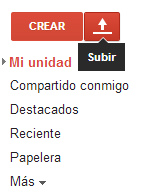
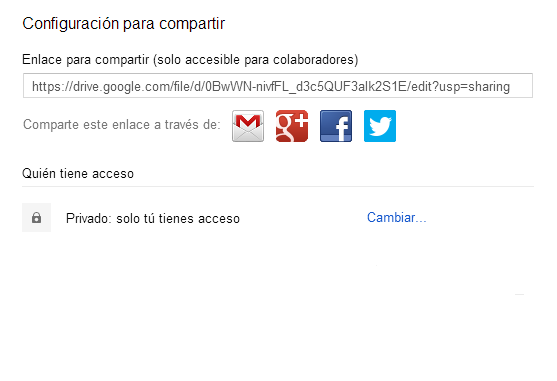
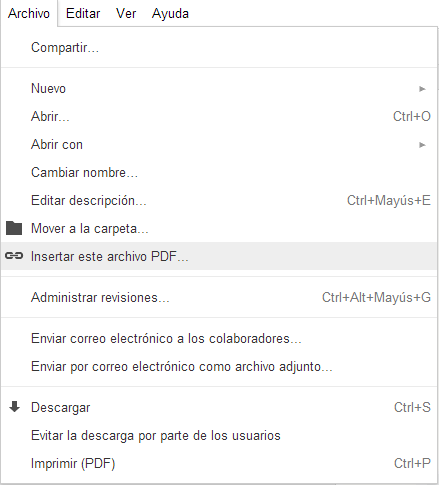
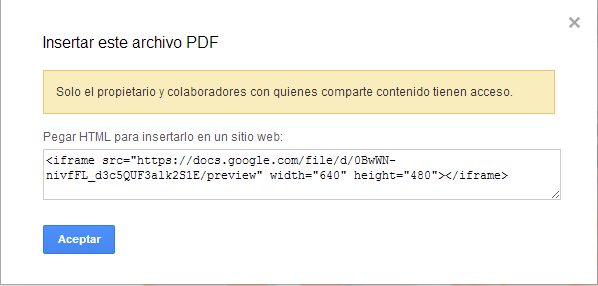

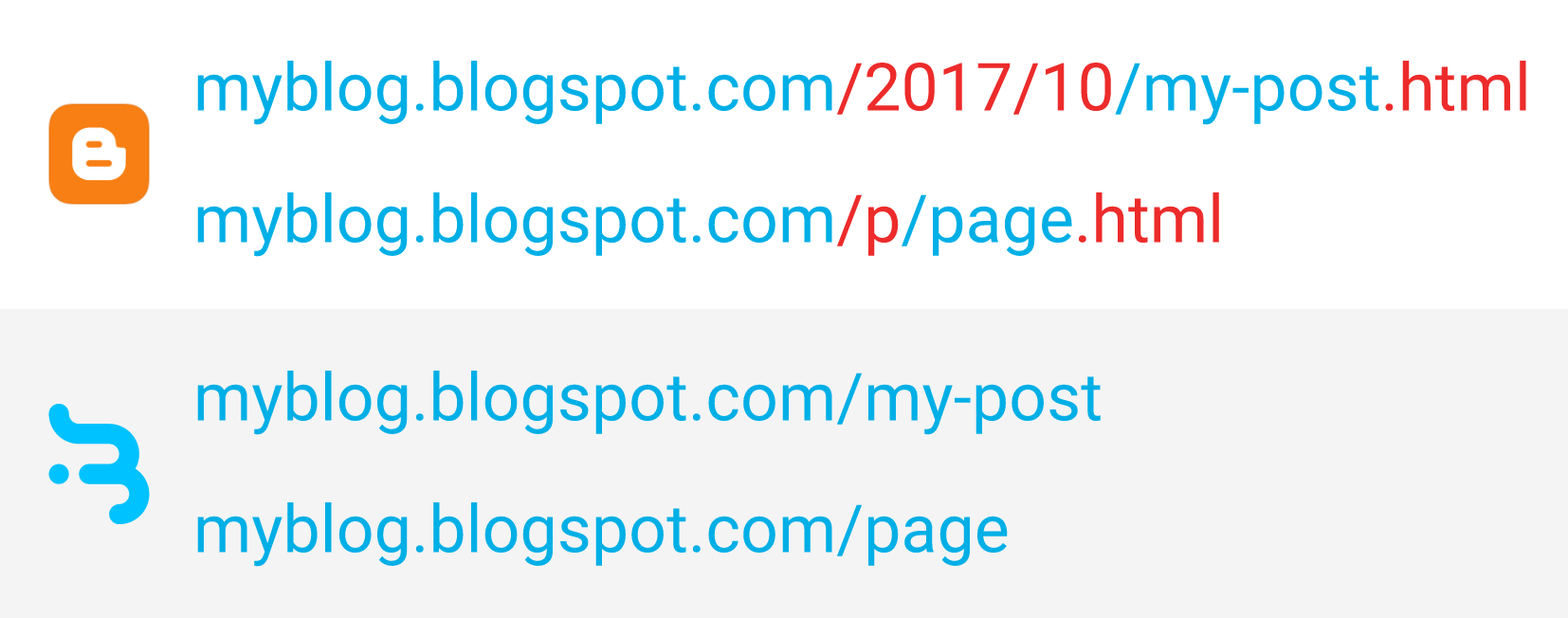

1 comentario
Atletismo Carabobo · noviembre 19, 2014 a las 3:54 am
Hola, estoy creando un nuevo Blog y pude publicar un archivo PDF, siguiendo este post, pero revisa que no lo pude hacer como lo explicas, debe ser que cambiaron alguna configuración. Lo hice de esta manera: Abri la ventana externa y ya abierta le di a la opción «Mas opciones» dandole clip a «insertar elemento» me dio el codigo HTML